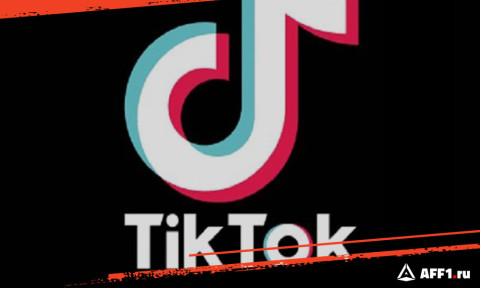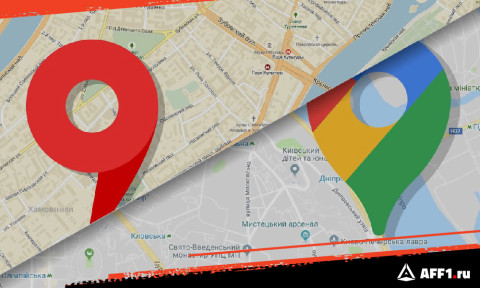Как создать сайт на Joomla
Joomla - это система управления контентом (CMS) с открытым исходным кодом, запущенная в 2005 году. Около десяти лет назад программное обеспечение участвовало в гонке за звание самой популярной CMS в мире. В то время не было особой разницы между Joomla и WordPress – нынешним лидером рынка.
Тем не менее, гибкость Joomla и расширенные функции управления пользователями по-прежнему поддерживают довольно много известных веб-сайтов, включая страницы Роджера Федерера, Nintendo и ITWire.
Что делает Joomla такой популярной? Список довольно длинный, и я не буду перечислять все преимущества Joomla, но некоторые из них просто невозможно не упомянуть.
- Простота использования.
- Расширяемость.
- CMS отслеживает каждую часть контента на вашем веб-сайте.
- Для управления не требуется практически никаких технических навыков или знаний.
- Веб-разработчики могут быстро создавать сайты для своих клиентов.
- Joomla разработана так, чтобы ее было легко установить и настроить, даже если вы не являетесь продвинутым пользователем.
- Сообщество дружелюбных пользователей и талантливых разработчиков Joomla продолжает расти.
- Мощная платформа приложений Joomla позволяет разработчикам легко создавать сложные, продвинутые дополнения, которые безгранично расширяют возможности Joomla.
Сегодня в этой статье будет показано вам, как вы можете создать свой собственный веб-сайт с помощью универсальной CMS.
Веб-хостинг
Joomla не имеет каких-либо особых требований, кроме поддержки PHP, поэтому она легко запускается на большинстве серверов. Рекмендую использовать хостинг от Beget. Это быстрый и надежный хостинг, на котором размещено огромное количество поппулярных сайтов.
Производительность веб-сайта имеет решающее значение не только для удобства пользователей, но и для SEO-рейтинга сайта.
Доменное имя
Выбор правильного доменного имени это важно для вашего будущего бренда. Это имя, которое все пользователи будут вводить для подключения к вашему веб-сайту, поэтому обязательно выберите домен, который уникальный, запоминающийся, и узнаваемый. Купить доменное имя можно на том же Бегете или у Reg.ru, там постоянные акции и скидки на ru-домены.
Установка и настройка Joomla
Установка Joomla зависит от того, что включено в ваш тарифный план хостинга. Многие пакеты оснащены современной панелью управления, которая предлагает установку популярных приложений, таких как Joomla, в один клик. Вам просто нужно выбрать папку для установки CMS и определить учетные данные администратора.
Даже ручная установка не так сложна. Сначала вам нужно загрузить установочный ZIP-архив с официального сайта Joomla и загрузить извлеченные файлы в папку назначения. После этого вы создаете базу данных MySQL и связанного с ней пользователя.
Читайте также: Заработок на сокращении ссылок. 11 лучших сервисов
Загрузка целевой папки на этом этапе появится мастер настройки, который проведет вас через установку Joomla. На первой странице вы введете название и описание вашего сайта, а также данные для входа в систему администратора.
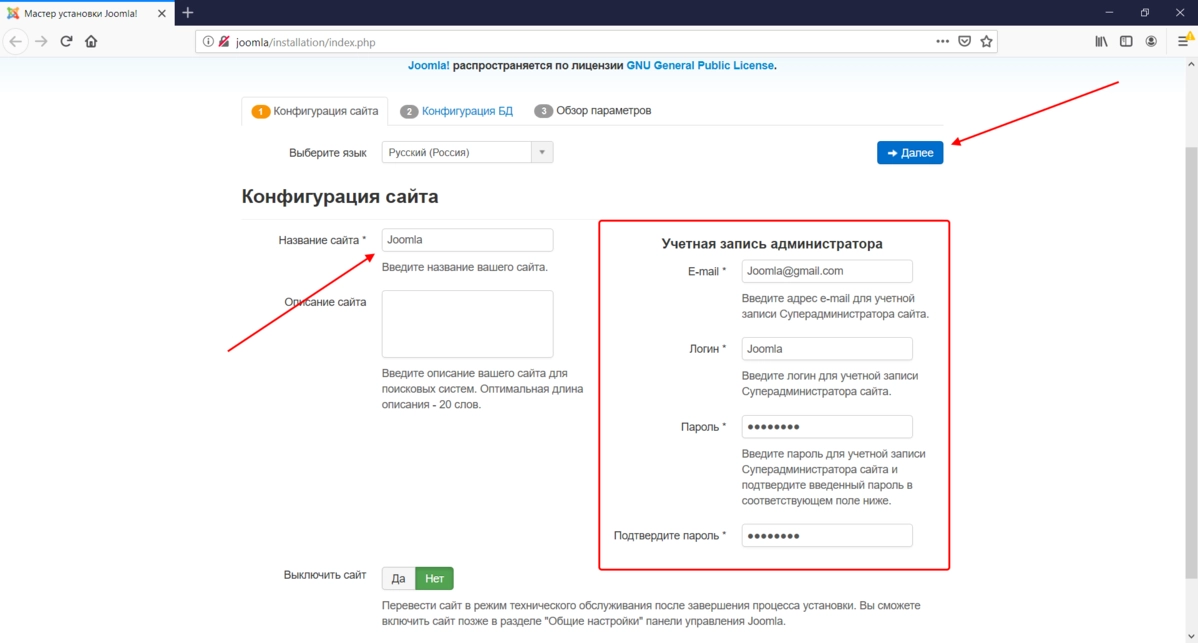
На следующей странице вас попросят указать правильную конфигурацию базы данных. После того как вы введете его, мастер предоставит вам подробный обзор установки, которую вы собираетесь выполнить. Если вы одобрите его, начнется ручная установка.
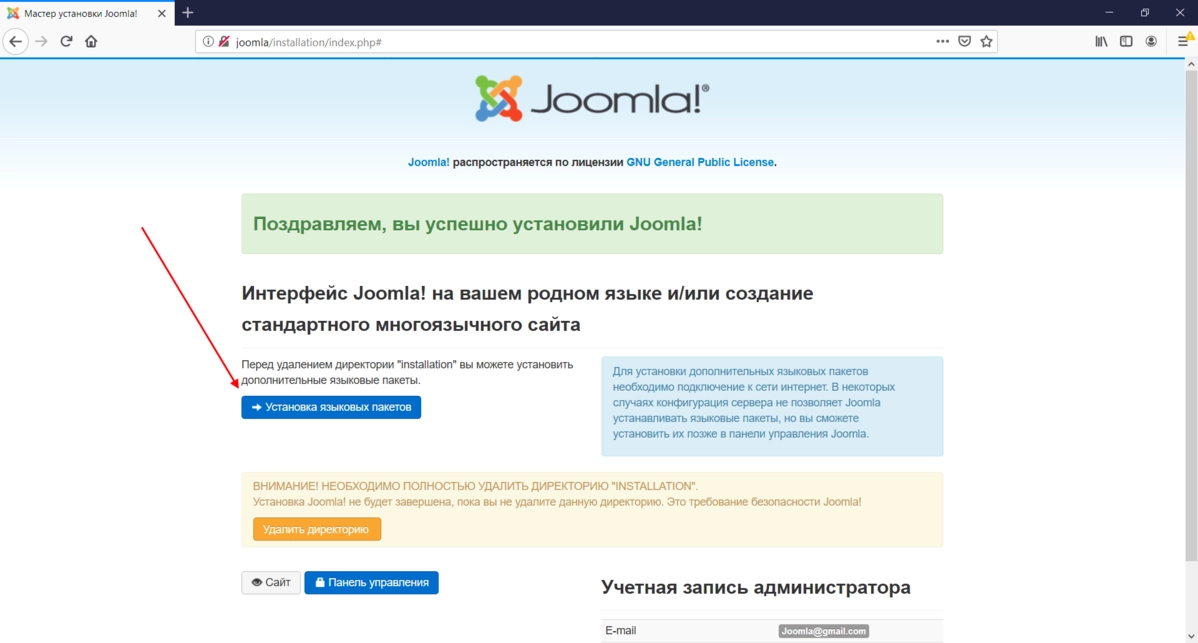
После завершения вам необходимо удалить папку установки, чтобы начать работу над вашим новым сайтом Joomla. Мастер может сделать это автоматически за вас.
Знакомство с основами Joomla
Как и любая другая CMS, веб-сайты, созданные с помощью Joomla, управляются через внутренний интерфейс.
В случае с Joomla это называется панелью управления, и вы можете найти ее на https://yourdomain.com/administrator по умолчанию. Первое, что вы увидите после регистрации, - это уведомления о новых сообщениях, журнал последних действий пользователя, а также меню слева с ярлыками для важных областей в серверной части.
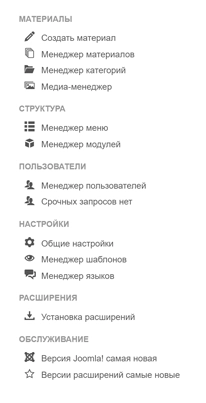
Отсюда вы можете писать и публиковать статьи, создавать меню, устанавливать модули, управлять пользователями и многое другое. Эти инструменты, наряду с остальными утилитами, также классифицированы и доступны с ленты в верхней части экрана.
Выбор шаблона
Шаблоны Joomla во многих отношениях являются эквивалентом тем WordPress. Они представляют собой интерфейс вашего сайта и определяют, как все выглядит.
Меню шаблонов в Joomla доступно как на боковой панели сервера, так и в категории расширений на верхней ленте. Он имеет два подменю - Стили и шаблоны.

Если вы посетите подменю Стили, вы сможете применить шаблон ко всему веб-сайту, нажав на его кнопку под столбцом по умолчанию. По умолчанию Joomla поставляется только с несколькими шаблонами - Beez3 и Protostar, и если вы нажмете на их имена в столбце Стиль, вы сможете изменить их цветовые схемы и добавить дополнительные изображения.
Установка вашего шаблона
Темы Joomla по умолчанию хороши для начинающих, но далеко не достаточны для большинства бизнес-проектов. К счастью, вы можете выбрать и установить одну из тысяч бесплатных и платных альтернатив, доступных на сторонних сайтах, таких как ThemeForest.
Для этого вам нужно выбрать меню расширений и перейти в меню Управление > Установить.
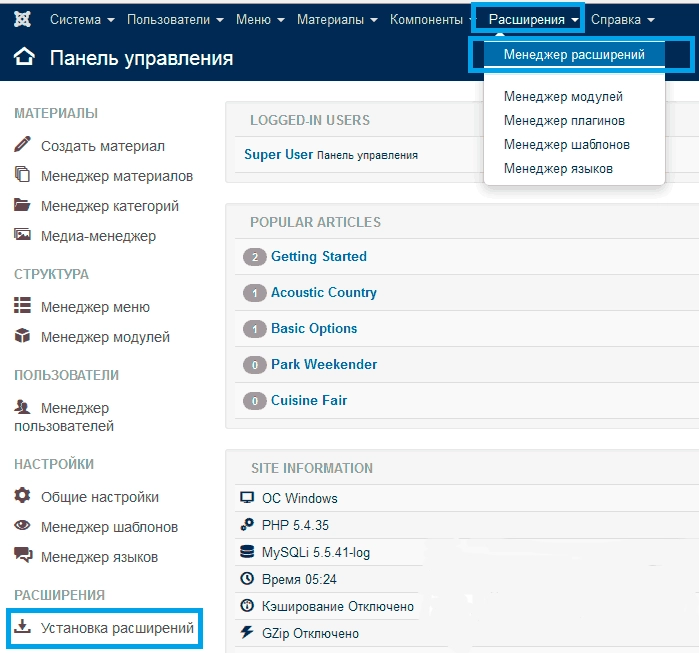
Выберите вкладку Загрузить файл пакета и перетащите архив вашего шаблона в указанную область. Кроме того, вы можете нажать кнопку "Поиск файла" и выбрать ZIP-файл. Через несколько секунд установка должна быть завершена, и вы увидите новый шаблон вместе с шаблонами по умолчанию.
Настройка шаблонов
В подменю Шаблоны вы также можете просмотреть установленные шаблоны, а также их предварительный просмотр и краткий обзор. Если вы нажмете на название шаблона, вы сможете получить доступ к его файлам и изменить их в соответствии с вашими потребностями.
Вы можете изменять файлы HTML и CSS, загружать новые изображения и даже изменять структуру шаблона. Однако имейте в виду, что эти опции подходят только для продвинутых пользователей, поскольку они требуют немного знаний в области программирования. Изменения в файлах основной темы могут привести к поломке всего сайта, поэтому обращайтесь с этим с особой осторожностью.
Расширения Joomla
Преимущество Joomla в том, что преданные пользователи и разработчики регулярно создают и обновляют широкий спектр расширений для CMS. Однако, в отличие от WordPress, Joomla использует термин “расширения” для охвата гораздо более широкого спектра дополнений.
Существует пять различных категорий расширений Joomla - компоненты, модули, плагины, шаблоны и языки.
Практически каждый компонент, который вы используете для настройки своего сайта Joomla, можно считать расширением. Довольно много из этих элементов встроены в CMS по умолчанию, и в каталоге расширений Joomla насчитывается более 6000 бесплатных и платных элементов.
Каталог можно легко найти на панели инструментов Joomla. Расширения из сторонних источников устанавливаются, открыв меню расширений на верхней ленте и выбрав Управление> Установить. После того, как вы выберете загруженный ZIP-файл, Joomla автоматически загрузит и установит необходимые данные.
Читайте также: Как разместить рекламу на сайте: полная инструкция для новичков
Модули Joomla
Модули Joomla расширяют функциональность вашего сайта и улучшают пользовательский интерфейс. Они включают в себя поля поиска, формы входа, виджеты, баннеры и многое другое.
Меню модулей доступно из раздела расширений в вашем бэкэнде. Здесь отображаются все предварительно включенные дополнения.
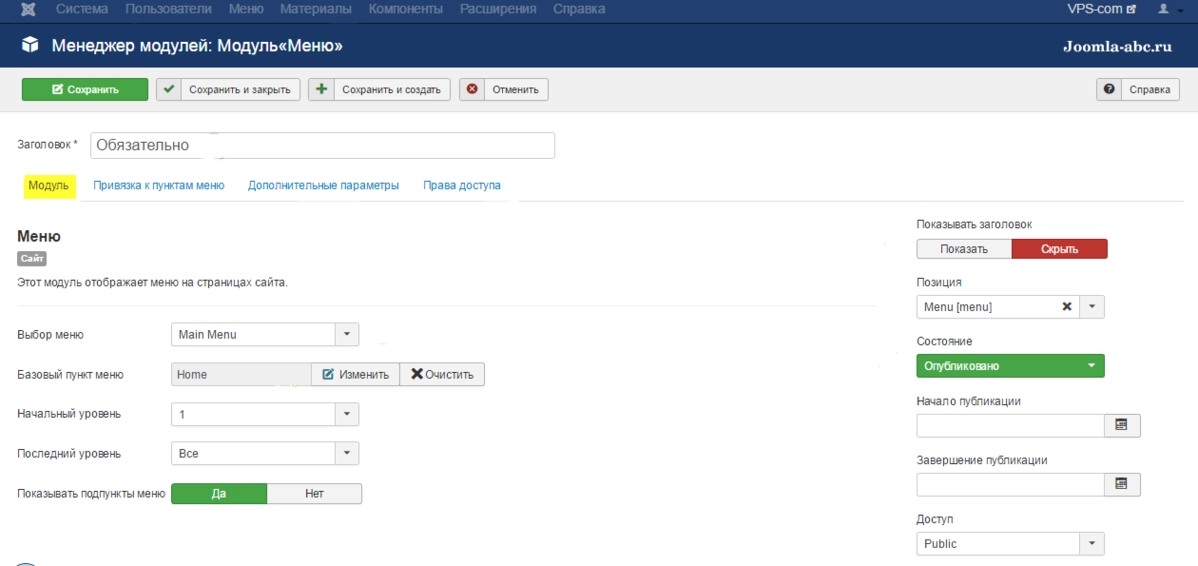
Если вы нажмете на название модуля – вы сможете настроить его дальше. Это включает в себя изменение его положения, размера и даже визуального интерфейса.
Вы можете добавить дополнительные модули с помощью кнопки Создать. Существует довольно много различных типов на выбор, или вы можете выбрать пользовательский вариант для создания дополнения самостоятельно.
Позиционирование модулей Joomla
Модули Joomla чрезвычайно полезны, но только при правильном расположении.
В меню Модулей вы найдете столбец, который указывает положение каждого виджета. Некоторые параметры не требуют пояснений (например, верхний или нижний колонтитулы), но другие могут показаться очень запутанными (например, позиция 1).
Чтобы определить правильную позицию, вам нужно включить предварительный просмотр позиций модуля.
Перейдите в раздел Расширения> Шаблоны. Затем нажмите кнопку Параметры и выберите Включено рядом с позициями модуля предварительного просмотра. Теперь вернитесь на свой сайт и добавьте “?tp= 1” в конец URL-адреса (например, “http://yourdomain.com/?=tp1 “).
Теперь Joomla будет отображать доступные позиции отдельных модулей, чтобы вы могли определить, что есть что.
После этого вы можете отключить предварительный просмотр позиций модуля.
Создание новых статей
Контент, который вы публикуете на своем веб-сайте Joomla, предоставляется в виде статей. Все сохраненные статьи доступны на левой боковой панели и в меню содержимого сверху.
Чтобы создать новую запись, просто нажмите кнопку Создать.
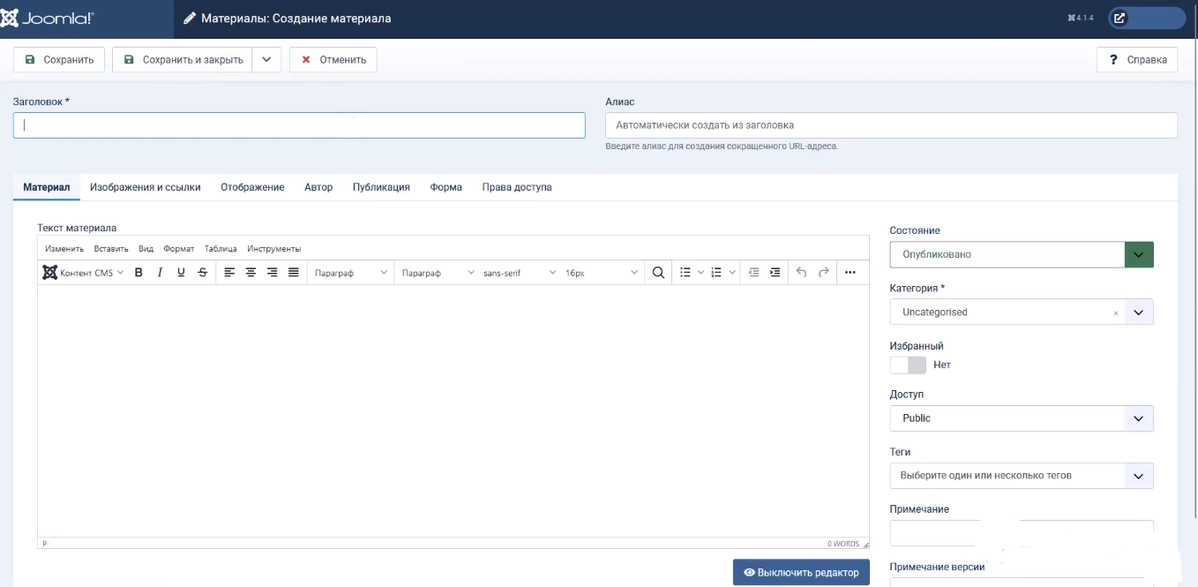
Если вы предпочитаете вводить HTML-теги вручную, Joomla предлагает вам опцию переключения редактора, чтобы разрешить это ручное изменение.
Используя боковую панель справа, вы можете изменить статус статьи и категорию. Вкладки над редактором позволяют добавлять медиафайлы и настраивать параметры публикации.
Добавление статей в меню навигации
Как добавить типа "О нас" и "Свяжитесь с нами" в навигационное меню веб-сайта?
Вам нужно просто перейти в меню и нажать на раздел, который вы хотите отредактировать. Здесь будут отображаться все пункты выбранного меню.
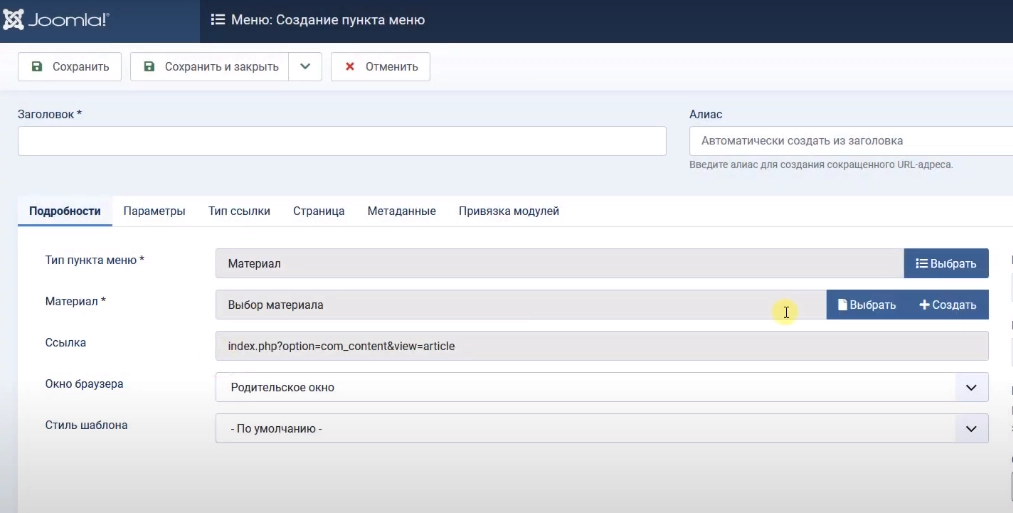
Чтобы добавить новый, нажмите кнопку Создать и введите название нового пункта меню. В пункте меню Тип вы должны выбрать Статьи> Отдельная статья. Затем нажмите кнопку Выбора ниже и выберите статью, которую вы хотите добавить в это меню. Вы также можете создать новую статью прямо на месте.
Несмотря на то, что Joomla гораздо менее популярна, чем WordPress, у нее есть свои преимущества. Большая часть необходимой функциональности встроена, а это значит, что вам не нужно будет сильно полагаться на сторонний код. Многоязычная поддержка также доступна "из коробки".
Joomla поддерживает широкий спектр проектов. Вы можете использовать Joomla для создания чего угодно - от личного блога до сложного портала для крупных корпораций. Дополнительные функции, предоставляемые дополнительными расширениями и плагинами, могут еще больше повысить универсальность вашего сайта.
Если вы следовали этому руководству от начала до конца, у вас должен быть базовый сайт на Joomla, готовый к использованию. Вы должны уметь добавлять страницы, управлять меню, изменять свой шаблон и добавлять расширения.
Важно помнить, что все это лишь верхушка айсберга. Joomla является одновременно легко настраиваемой и невероятно мощной платформой. Чтобы действительно извлечь максимум пользы из своего сайта на Joomla, вам нужно начать изучать и другие функции, которые может предложить Joomla.